现在写小说的人越来越多,看到别人有精美的封面,自己眼馋,可又不会做。而去求人做封面呢,总归心头不自在。与其眼馋别人的,求别人,还不如自己做。现在,我就叫大家用PS做小说封面,大家一起来看看吧!
方法/步骤
打开Photoshop CS3
个人喜欢先做立体封面,再做平面。所以,【动作】——找到自己想做的立体封的动作,这里用的是【BOX009】,(至于图片上,直接忽略吧),然后【Step1】,点击【确定】
最底下那一行,中间有一个三角形的符号,点击
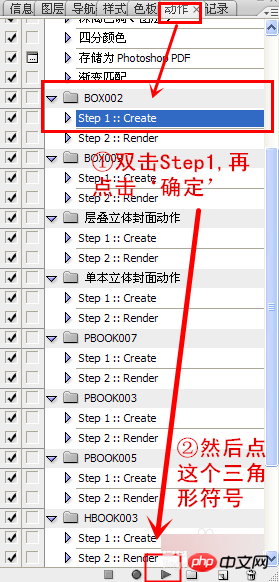
得到银灰色的图层,把上面的字体删除

然后双击图层,【颜色叠加】,把图层换成白色的,再点击【确定】
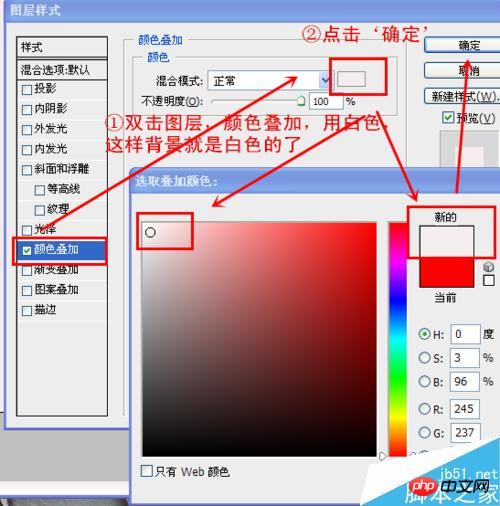
点击【文件】——【打开】,在文件夹内找到适合的底图,然后把底图拉进去

用【矩形工具】拉出矩形,这里是要用作腰封的,做适当的调整
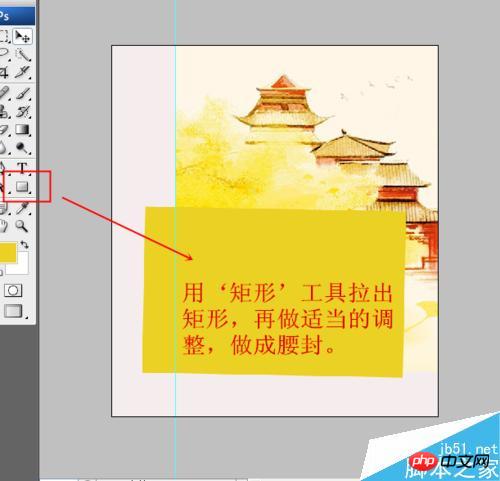
在这张封面里,我用了两个矩形,至于那层橙色的,是用的【投影】进行处理的,这样更有层次感

现在是要加上书名了。(我用的是自己写的书)书名字体用的是最常见的字体,若是要用书法字体的话,建议用‘书法迷’。
这里得到的字体是水平的,我要的是垂直的,所以,点击最上面的那层上的【图层】——【文字】——【垂直】
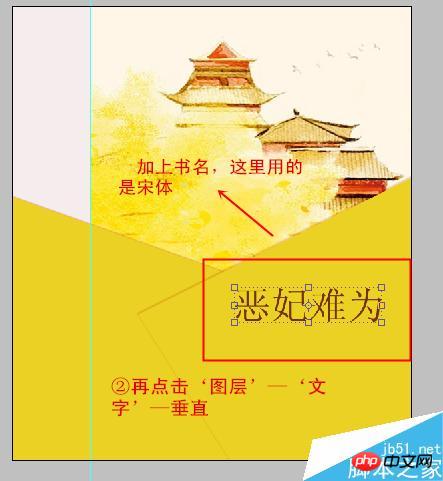
书名完成之后,就是作者的笔名了,同书名一般,都竖直放。笔名那部分,有很多种样式,例如:“xx◎著”,“xx/文”,“xx[作品]”……
这张封面里是用【矩形工具】(圆形的也可)拉出了一个红色的正方形,然后在上面加上一个白色的“著”字。
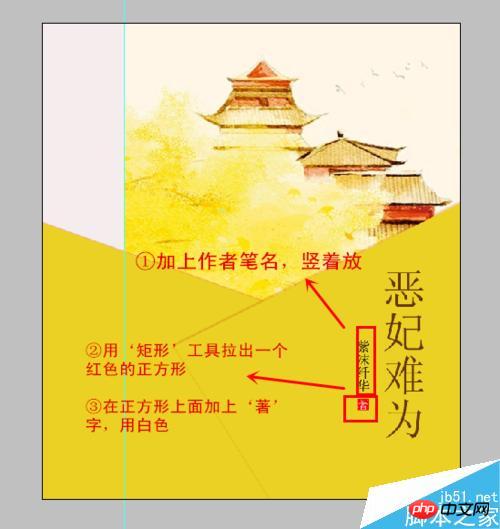
腰封上除了笔名和书名,显得空荡荡的,一般是用小说的简介来填充的。同样是竖直放,不宜太多。
至于中间的那一处,可适当的用【矩形工具】【圆角矩形工具】,这里的字体可以大一些。
(这些字体千万千万不要用书法字体什么的,那样会显得凌乱不堪,字体不宜过大,看不清楚真么没关系,没人会注意的。若是大了,颜色重了,反而会适得其反。)
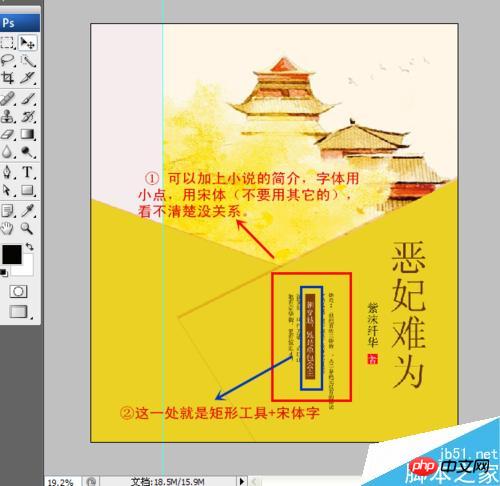
加上网站的LOGO,然后就是书脊部分了。这里是用的是两种方法。
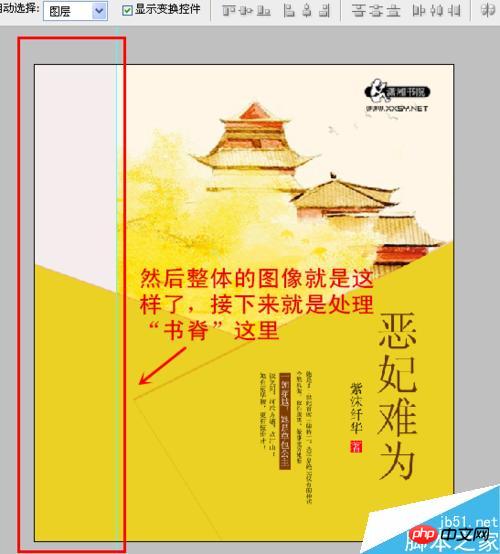
第一种书脊厚一点,但是处理起来更简单。只需要加上书名和作者名。
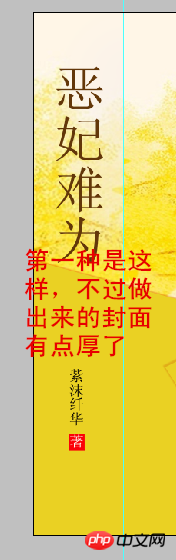
这第二种就要薄一点,个人比较常用。可以在书脊中央用【直线工具】,用白色的稍稍粗一点,这里用的是“5”,一拉拉到底。这样就可以把小说分为“上下册”或者是“一二部”了。
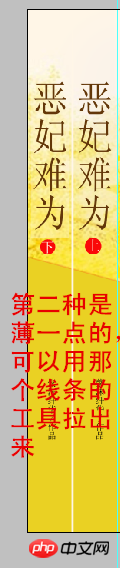
完成之后找到【动作】那一栏,就在刚用的那个动作,双击【Step2】,再点击最下面那一栏的“三角形符号”。
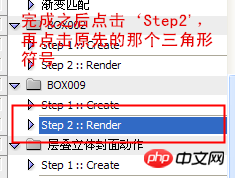
然后只需静等一会,立体封面就出炉了。
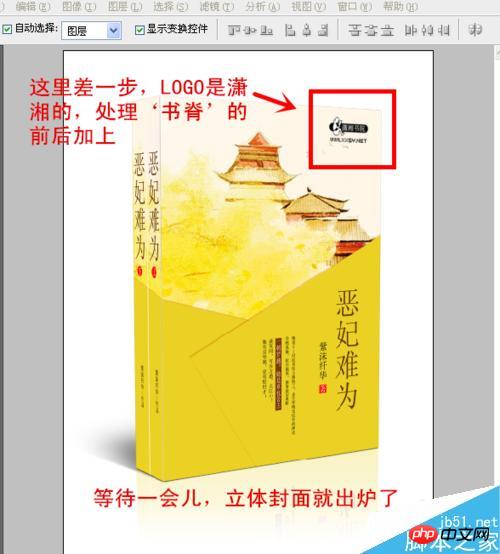
由于每个小说网站对于封面都是由规格的,先调整长宽的比例210*285,然后再进行【裁剪】。
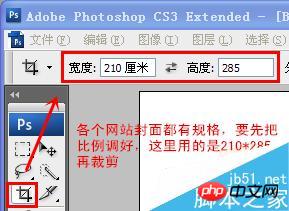
这样裁剪了,过后的尺寸调整就不会拉的变形了。
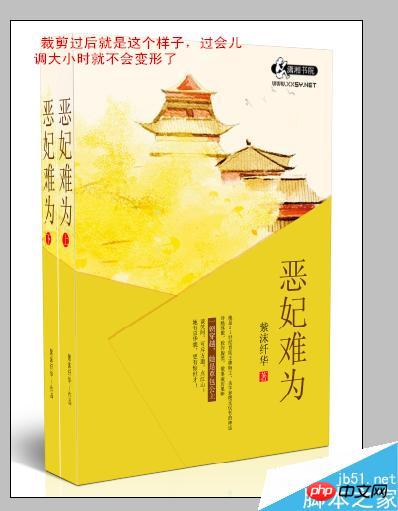
单击最上面一栏的【图像】——【图象大小】——【确定】
先前的是调整比例,这里才是改变图像大小。
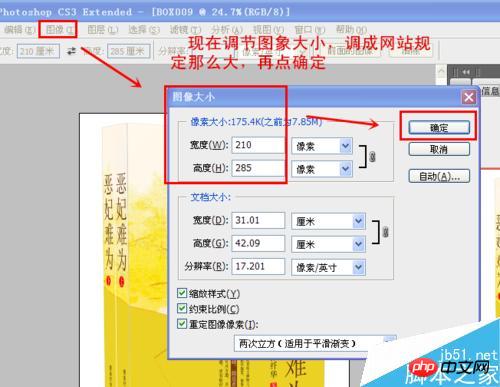
然后就是进行保存。【文件】——【储存为】,保存的时候,把格式调成JPG,JPEG,JPE(一般的网站都是用的这几种)。
当然,很多美工都有保存PSD格式,这样便于修改,免于重做。

立体封面保存好了,最后就是平面的了。再进行动作的时候,那张平面的是有保存下来的,不过你需要【裁剪】。
还是原先的样子,裁剪出比例,不一定要完全把高度裁剪出来,有的时候会裁剪到书脊上面的字,所以有一部分可以不裁剪,只需保证封面的完整性就可。
就如这张图片一样,只要不把字裁剪到就行了。
【图像】——【图象大小】——【确定】
然后进行保存。【文件】——【储存为】——格式调成JPG,JPEG,JPE
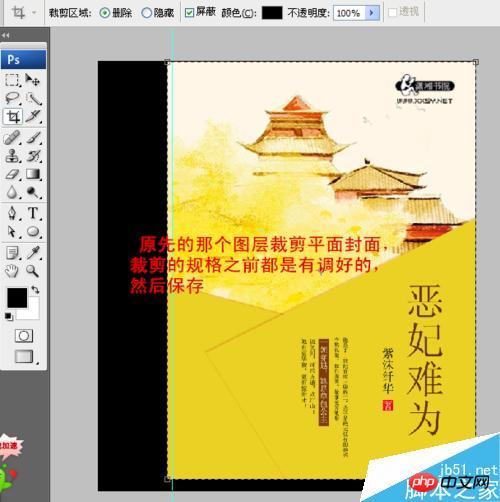
最后立体封面和平面封面就完成了。
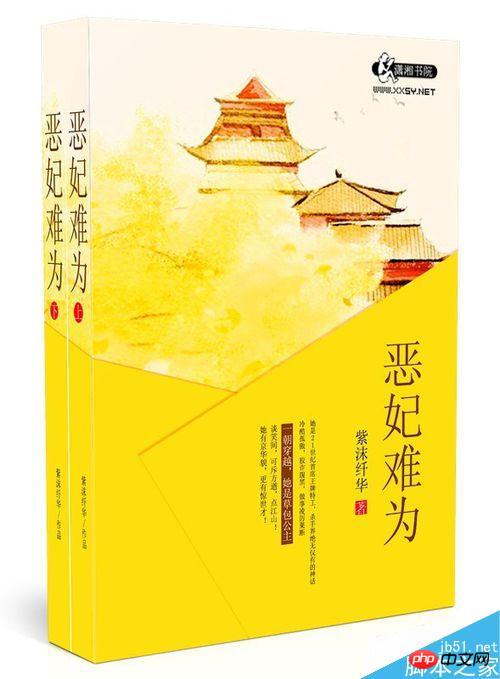
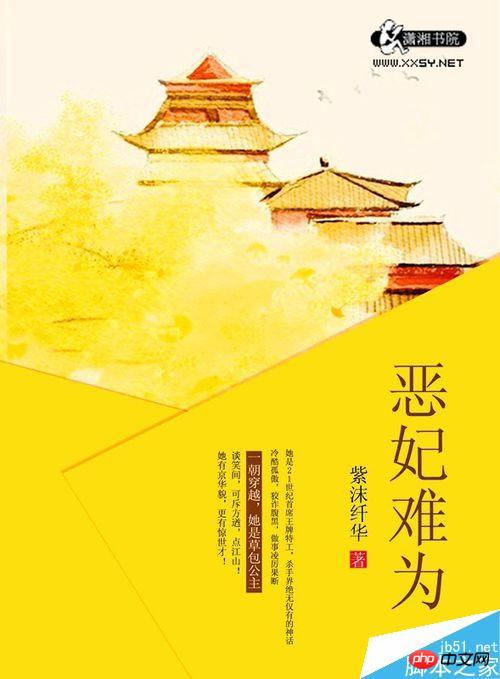
注意事项
要事先下载好立体动作
小字真的不宜过大,否则不好看的。
以上就是用PS制作平面和立体的古风小说封面方法介绍,操作很简单的,大家学会了吗?希望能对大家有所帮助!
 Ciri Utama Photoshop: menyelam yang mendalamApr 19, 2025 am 12:08 AM
Ciri Utama Photoshop: menyelam yang mendalamApr 19, 2025 am 12:08 AMCiri -ciri utama Photoshop termasuk lapisan dan topeng, alat pelarasan, penapis dan kesan. 1. Lapisan dan topeng membenarkan penyuntingan bebas bahagian imej. 2. Laraskan alat seperti kecerahan/kontras boleh mengubah suai nada imej dan kecerahan. 3. Penapis dan kesan dapat dengan cepat menambah kesan visual. Menguasai ciri -ciri ini dapat membantu para profesional kreatif mencapai visi kreatif mereka.
 Photoshop dan Seni Digital: Lukisan, Ilustrasi, dan KomposisiApr 18, 2025 am 12:01 AM
Photoshop dan Seni Digital: Lukisan, Ilustrasi, dan KomposisiApr 18, 2025 am 12:01 AMAplikasi Photoshop dalam seni digital termasuk lukisan, ilustrasi dan sintesis imej. 1) Lukisan: Menggunakan berus, pensil dan alat pencampuran, artis boleh membuat kesan yang realistik. 2) Ilustrasi: Dengan alat vektor dan bentuk, artis boleh menarik grafik yang kompleks dan menambah kesan. 3) Sintesis: Menggunakan mod topeng dan lapisan penggabungan, artis boleh menggabungkan elemen imej yang berbeza.
 Tutorial Photoshop Lanjutan: Retouching Master & CompositingApr 17, 2025 am 12:10 AM
Tutorial Photoshop Lanjutan: Retouching Master & CompositingApr 17, 2025 am 12:10 AMTeknologi penyuntingan foto dan sintesis yang maju Photoshop termasuk: 1. Penggunaan lapisan, topeng dan lapisan pelarasan untuk operasi asas; 2. Gunakan nilai piksel imej untuk mencapai kesan penyuntingan foto; 3. Gunakan pelbagai lapisan dan topeng untuk sintesis kompleks; 4. Gunakan alat "pencairan" untuk menyesuaikan ciri -ciri muka; 5. Gunakan teknologi "pemisahan kekerapan" untuk melakukan penyuntingan foto halus, teknologi ini dapat meningkatkan tahap pemprosesan imej dan mencapai kesan peringkat profesional.
 Menggunakan Photoshop untuk Reka Bentuk Grafik: Penjenamaan dan banyak lagiApr 16, 2025 am 12:02 AM
Menggunakan Photoshop untuk Reka Bentuk Grafik: Penjenamaan dan banyak lagiApr 16, 2025 am 12:02 AMLangkah -langkah untuk menggunakan Photoshop untuk reka bentuk jenama termasuk: 1. Gunakan alat pen untuk menarik bentuk asas, 2. Photoshop membantu pereka membuat dan mengoptimumkan elemen jenama dengan fleksibiliti lapisan dan topeng, memastikan konsistensi dan profesionalisme reka bentuk, dari logo mudah ke panduan penjenamaan kompleks.
 Model Langganan Photoshop: Apa yang Anda Dapatkan Untuk Wang AndaApr 15, 2025 am 12:17 AM
Model Langganan Photoshop: Apa yang Anda Dapatkan Untuk Wang AndaApr 15, 2025 am 12:17 AMModel langganan Photoshop patut dibeli. 1) Pengguna boleh mengakses versi terkini dan menggunakan di seluruh peranti pada bila -bila masa. 2) Yuran langganan adalah rendah, dan kemas kini berterusan dan sokongan teknikal disediakan. 3) Fungsi lanjutan seperti penapis saraf boleh digunakan untuk pemprosesan imej yang kompleks. Walaupun kos jangka panjang yang tinggi, kemudahan dan kemas kini ciri adalah sangat berharga kepada pengguna profesional.
 Photoshop: Menyiasat ujian percuma dan pilihan diskaunApr 14, 2025 am 12:06 AM
Photoshop: Menyiasat ujian percuma dan pilihan diskaunApr 14, 2025 am 12:06 AMAnda boleh mendapatkan akses ke Photoshop dengan cara yang paling ekonomik: 1. Mengalami ciri-ciri perisian dengan percubaan percuma 7 hari; 2. Cari diskaun pelajar atau guru, serta promosi bermusim; 3. Gunakan kupon di laman web pihak ketiga; 4. Langgan pelan bulanan atau tahunan Adobe CreativeCloud.
 Photoshop untuk Pereka: Membuat Konsep VisualApr 13, 2025 am 12:09 AM
Photoshop untuk Pereka: Membuat Konsep VisualApr 13, 2025 am 12:09 AMMewujudkan konsep visual di Photoshop boleh dicapai melalui langkah -langkah berikut: 1.
 Adakah Photoshop percuma? Memahami rancangan langgananApr 12, 2025 am 12:11 AM
Adakah Photoshop percuma? Memahami rancangan langgananApr 12, 2025 am 12:11 AMPhotoshop tidak percuma, tetapi terdapat beberapa cara untuk menggunakannya dengan kos rendah atau percuma: 1. Tempoh percubaan percuma adalah 7 hari, dan anda boleh mengalami semua fungsi dalam tempoh ini; 2. Diskaun pelajar dan guru boleh mengurangkan kos sebanyak separuh, dan bukti sekolah diperlukan; 3. Pakej CreativeCloud sesuai untuk pengguna profesional dan termasuk pelbagai alat Adobe; 4. Photoshopelements dan Lightroom adalah alternatif kos rendah, dengan fungsi yang lebih sedikit tetapi harga yang lebih rendah.


Alat AI Hot

Undresser.AI Undress
Apl berkuasa AI untuk mencipta foto bogel yang realistik

AI Clothes Remover
Alat AI dalam talian untuk mengeluarkan pakaian daripada foto.

Undress AI Tool
Gambar buka pakaian secara percuma

Clothoff.io
Penyingkiran pakaian AI

AI Hentai Generator
Menjana ai hentai secara percuma.

Artikel Panas

Alat panas

mPDF
mPDF ialah perpustakaan PHP yang boleh menjana fail PDF daripada HTML yang dikodkan UTF-8. Pengarang asal, Ian Back, menulis mPDF untuk mengeluarkan fail PDF "dengan cepat" dari tapak webnya dan mengendalikan bahasa yang berbeza. Ia lebih perlahan dan menghasilkan fail yang lebih besar apabila menggunakan fon Unicode daripada skrip asal seperti HTML2FPDF, tetapi menyokong gaya CSS dsb. dan mempunyai banyak peningkatan. Menyokong hampir semua bahasa, termasuk RTL (Arab dan Ibrani) dan CJK (Cina, Jepun dan Korea). Menyokong elemen peringkat blok bersarang (seperti P, DIV),

VSCode Windows 64-bit Muat Turun
Editor IDE percuma dan berkuasa yang dilancarkan oleh Microsoft

EditPlus versi Cina retak
Saiz kecil, penyerlahan sintaks, tidak menyokong fungsi gesaan kod

MantisBT
Mantis ialah alat pengesan kecacatan berasaskan web yang mudah digunakan yang direka untuk membantu dalam pengesanan kecacatan produk. Ia memerlukan PHP, MySQL dan pelayan web. Lihat perkhidmatan demo dan pengehosan kami.

SublimeText3 versi Cina
Versi Cina, sangat mudah digunakan





